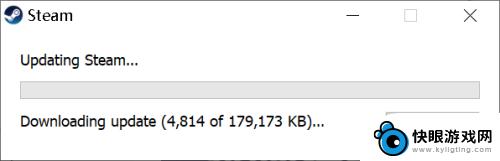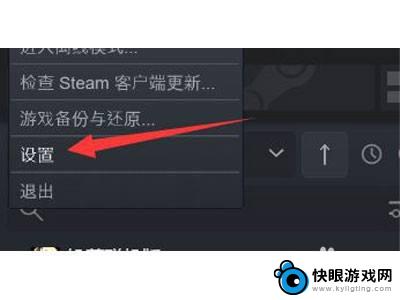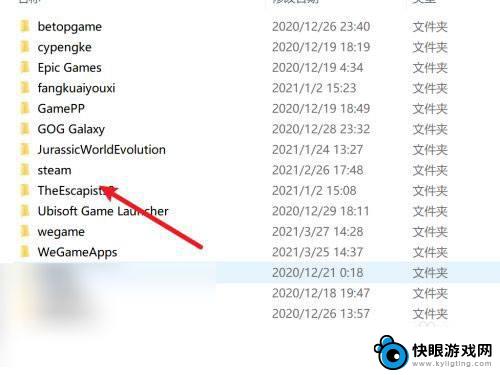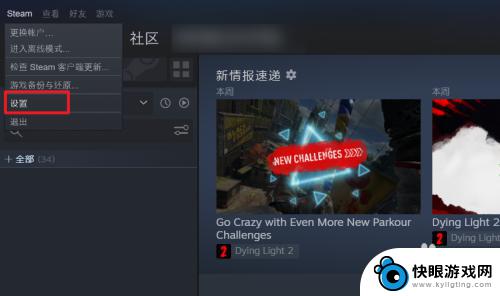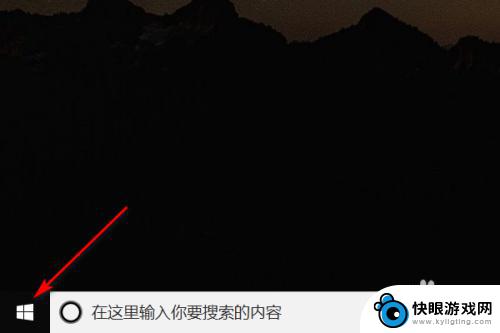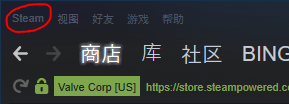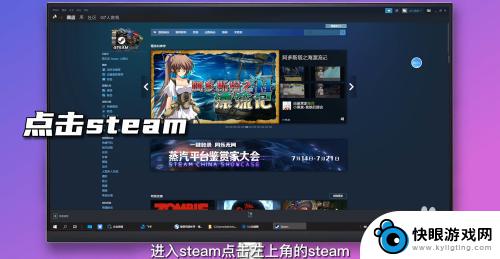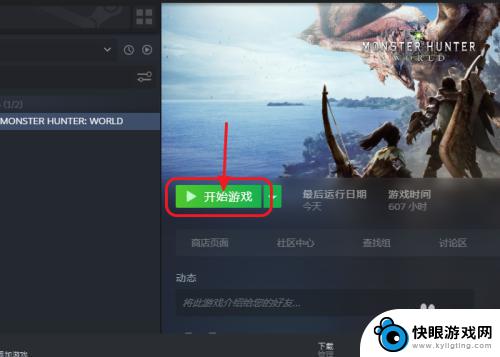steam怎么设置不让别的电脑登陆 怎样取消另一台电脑对Steam的授权
时间:2024-03-29来源:快眼游戏网
在Steam游戏平台中,我们常常会遇到一些不希望别的电脑登录我们的账号或取消其他电脑对Steam的授权的情况,为了保护我们的账号安全和隐私,Steam提供了一些设置选项和授权取消方法。本文将介绍如何设置不让别的电脑登录我们的Steam账号,以及如何取消其他电脑对Steam的授权,让我们的游戏体验更加安全和顺畅。
怎样取消另一台电脑对Steam的授权
具体方法:
1.我们在steam在电脑登录时候,如果勾选了在这台电脑上记住我。那么会在接下来的30天内,如果再次使用这台电脑打开steam,会自动登录账户。
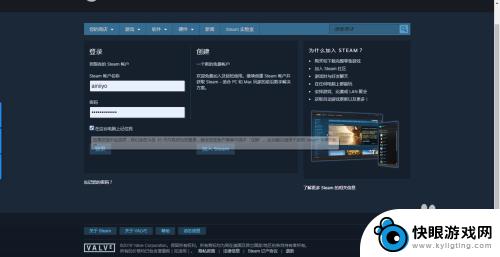
2.按照页面提示,除非我们自己在菜单中点击了注销,那么不会自动登录。
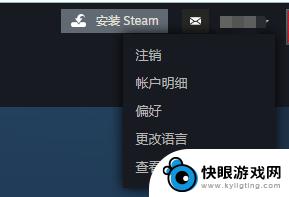
3.但是这里的注销只是把账户给退出,下次不会自动登录。要想取消对这台电脑的授权,则需要点击该页面注销下方的账户明细
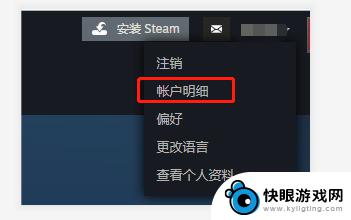
4.当我们点击账户明细之后,会显示我们当前账户的明细。余额等信息,在下方有账户安全选项,我们需要点击“管理steam令牌”
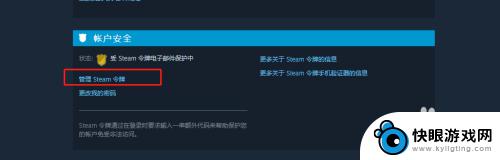
5.此时进入steam令牌页面,页面下方选择“取消对其他所有设备的授权”
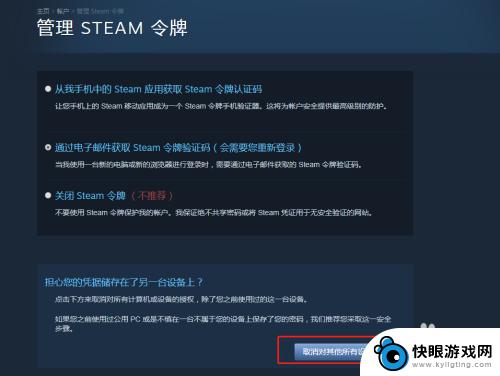
6.点击之后即可取消对其他设备的授权,取消之后的页面如下图

本站在此分享有关如何设置Steam不允许其他电脑登录的内容。如果这篇文章对您有所帮助,那将是一件非常有意义的事情!